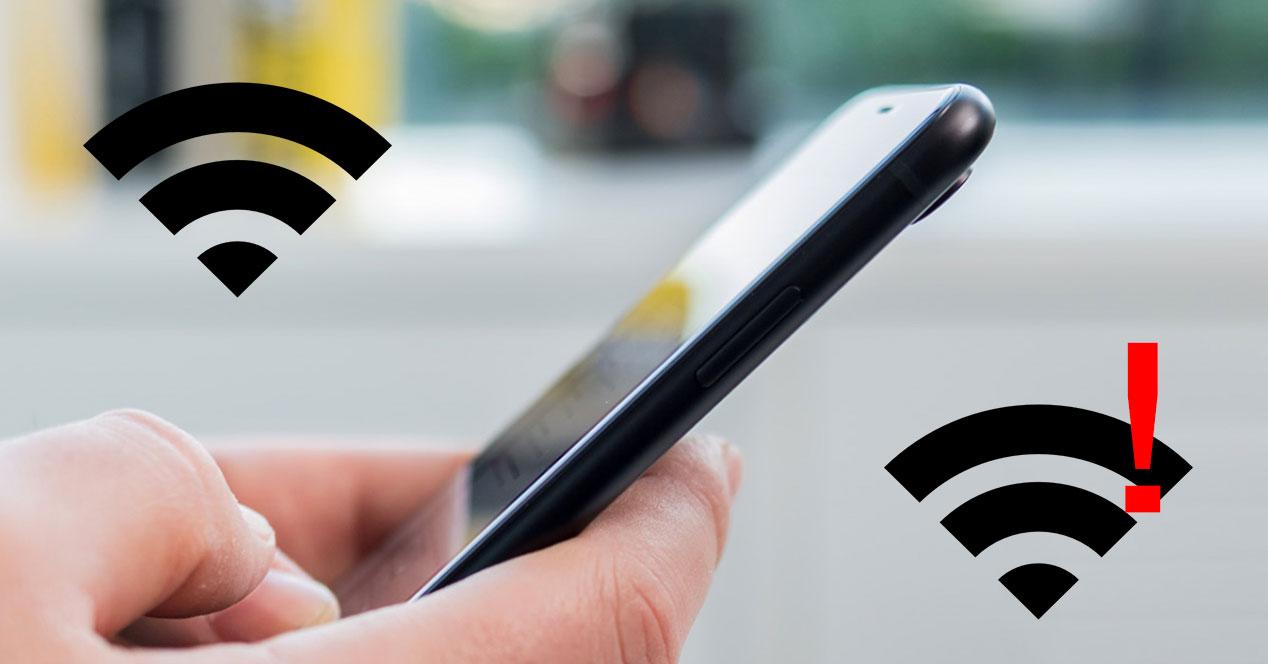A todos nos puede parecer muy sencillo conectarnos a una red WiFi, pero, en más de una ocasión, podemos encontrarnos con algún que otro problema. Lo mismo puede suceder cuando necesitamos eliminar redes WiFi del móvil de entre las muchas que podemos tener almacenadas en Android, un proceso que es muy similar en la mayoría de móviles, pero guarda ligeras diferencias.
Por este motivo, con este tutorial queremos acabar con todas las dudas y mostrarte los pasos exactos que debes seguir en cada una de las marcas a la hora de conectarte y desconectarte de una Red WiFi que se encuentre dentro del alcance de las antenas de tu smartphone.
Cómo conectarte a una Red WiFi
En la actualidad, los dispositivos móviles requieren de una conexión a internet, ya sea para enviar y recibir correos electrónicos, navegar por la web, utilizar aplicaciones de mensajería instantánea o redes sociales, entre otros. Si no tienes un plan de datos contratado, puedes conectarte a una red WiFi de dos formas diferentes
Diferentes formas según el tipo de Red
Hay diferentes métodos de conectarte a una Red, local o pública, con el smartphone, dependiendo de si la red es abierta, cerrada o compartida.
- Red abierta: Una red abierta es aquella que no tiene contraseña y que cualquiera puede usar. Suelen ser las que ofrecen algunos establecimientos públicos, como cafeterías, bibliotecas o aeropuertos. Para conectarte a una red abierta, solo tienes que abrir el menú de ajustes de tu móvil y seleccionar la opción de WiFi, para buscar la red abierta que quieras usar y pulsar sobre ella. Después espera a que se establezca la conexión y listo. Ya puedes navegar por internet desde tu móvil.
- Red cerrada: Una red cerrada es aquella que tiene contraseña y que solo pueden usar las personas autorizadas. Suelen ser las que tenemos en casa o en el trabajo. Para conectarte a una red cerrada, necesitas saber la contraseña y puedes hacerlo de forma manual o mediante un QR.
Una vez sepas esto, que hay dos tipos de redes a los que puedes acceder con tu móvil, es el momento de llevar a cabo la conexión; un proceso que cambia realmente en función del teléfono móvil del que dispongas. En nuestro caso, te lo vamos a explicar para todos y cada uno de los móviles más habituales en España. ¡Sigue leyendo y estarás navegando por internet en unos minutos!
Conéctate a redes privadas de forma manual
Conectar un smartphone a una red WiFi es un proceso sencillo que se puede realizar en pocos pasos. Lo único que debes tener en cuenta, antes de nada, es confirmar que dicha Red a la que quieres acceder esté activa y conocer su nombre y contraseña. A continuación, sigue estos pasos:
- Abre el menú de ajustes del teléfono móvil.
- Ahora tienes que buscar la opción de WiFi. En dispositivos Android, esta opción suele encontrarse en la sección Conexiones inalámbricas y redes. En dispositivos iOS, la opción de WiFi está dentro del propio menú de configuración.
- Una vez localizada la opción, es necesario que el botón de WiFi esté activado.
- Ahora el dispositivo móvil comenzará a buscar redes WiFi disponibles en la zona. Es posible que se necesite esperar unos segundos antes de que aparezca a la que quieres conectarte.
- Cuando aparezca en pantalla, selecciona la red WiFi a la que te deseas conectarte.
- En caso de que la red WiFi esté protegida por contraseña, deberás introducirla en el campo correspondiente.
- Una vez que se ha introducido la contraseña, el móvil intentará conectarse a la red WiFi seleccionada. Cuando lo haga, verás el icono de WiFi en la barra de estado.
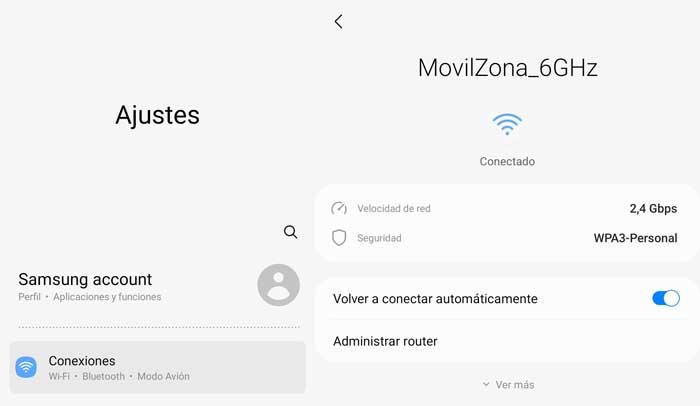
Conéctate a redes privadas mediante un QR
Conectarse a una red mediante un código QR es una forma práctica y rápida de establecer la conexión en tu smartphone. Pero aquí debes tener en cuenta que debe haber, como mínimo, dos dispositivos para establecer la conexión, uno para crear el QR, y otro para leerlo. Por este motivo, debes verificar que el dispositivo móvil con el que vas a conectarte a la Red WiFi tenga un lector de códigos QR: La mayoría de los dispositivos móviles modernos tienen un lector integrado en la cámara, pero, si no es tu caso, puedes descargar uno desde el siguiente enlace:
Una vez que la tengas, se debe escanear el código QR que contiene la información de la red WiFi. El código QR suele estar impreso en un papel o etiqueta, o puede ser mostrado en la pantalla de otro dispositivo. Para crearlo, sigue estos pasos:
- Abre el menú de ajustes del teléfono móvil.
- Ahora tienes que buscar la opción de WiFi.
- Una vez localizada la opción, selecciona la Red WiFi a la que te has conectado, de forma manual, previamente.
- Pulsa sobre el botón de Información de la Red.
- Selecciona la opción de generar código WiFi.
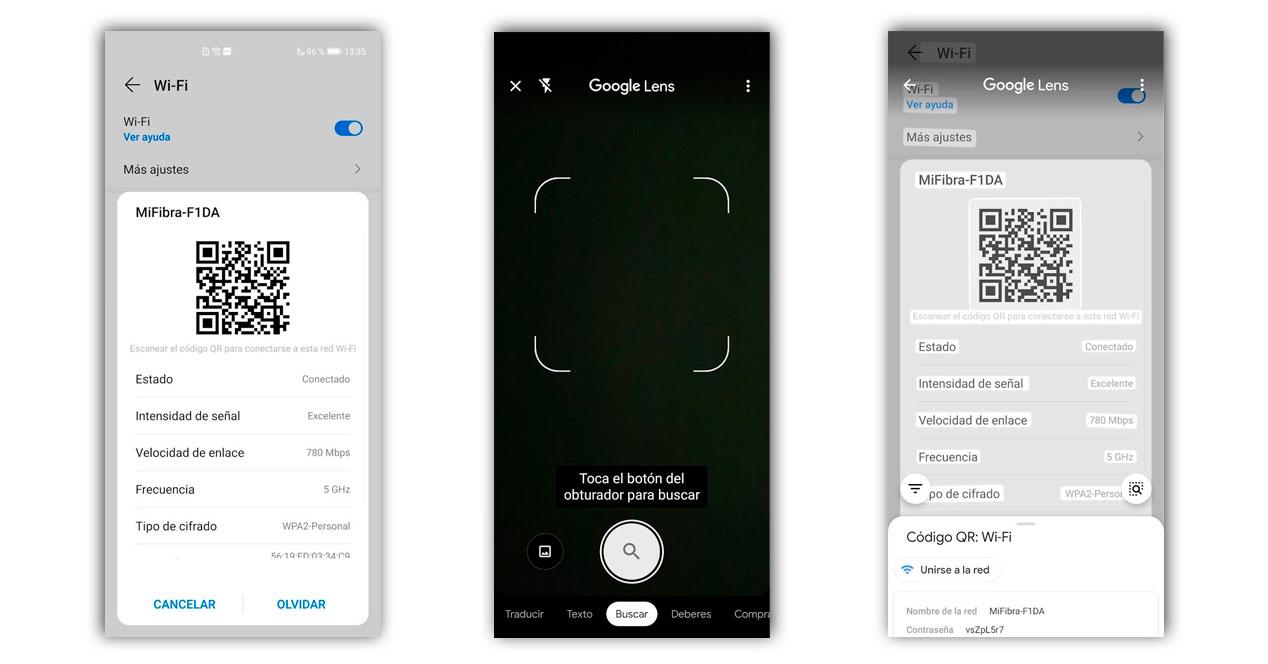
Ahora tienes que apuntar con el segundo dispositivo a la pantalla de este móvil donde aparece el QR de la Red WiFi que estamos compartiendo. Si la información de la red WiFi es correcta, el teléfono te pedirá confirmación para conectarse a la red. En caso de que la información de la red WiFi no sea correcta o se haya introducido un código QR equivocado, es posible que el dispositivo móvil no pueda conectarse a la red WiFi.
Este posiblemente sea uno de los métodos más seguros de todos los que podemos tener. hoy en día a la hora de conectarnos a una red WiFi si es que alguien nos ofrece acceso. Ahora bien, tienes que tener en cuenta que no todos los códigos QR son de fiar. Y es que hay muchos de estos códigos que tienen en su interior un virus; te recomendamos que los leas solo y cuando estés completamente seguro de que el código que estás a punto de leer cuenta con la seguridad que necesita.
Cómo eliminar una red WiFi desde el móvil
Llega un momento en que, sin saber muy bien por qué, nos toca sufrir una serie de fallos que se repiten cuando estamos conectados a la misma red. Es por ello que, lo mejor que puedes hacer en estos casos, es dejar que tu smartphone olvide esta Red, para probar otra o volver a recurrir a ella cuando no queden más opciones. Tranquilo, que la olvides no quiere decir que nunca más vayas a poder o notarte a ella, solo que tendrás que volver a introducir las credenciales de acceso, nada más.
Entre las posibilidades que nos pueden hacer necesitar borrar una red WiFi del móvil nos encontramos con que no funciona la conexión, ya que a veces solo con volvernos a conectar se soluciona el problema. Los pasos, por supuesto, son iguales por todos los móviles de cada marca, más allá de alguna pequeña diferencia que puede aparecer debido a una versión nueva de la capa de personalización.
Por eso mismo te vamos a enseñar a hacerlo en cualquiera de los teléfonos que existen en el mercado, paso a paso, como debe ser.
Elimina una Red en el iPhone
Ya hemos dicho que en casi todos los sistemas operativos del mercado, el proceso es casi idéntico. De hecho, en los teléfonos de Apple y los smartphones que funcionan con el sistema operativo de Google tampoco es que podamos encontrar grandes diferencias.
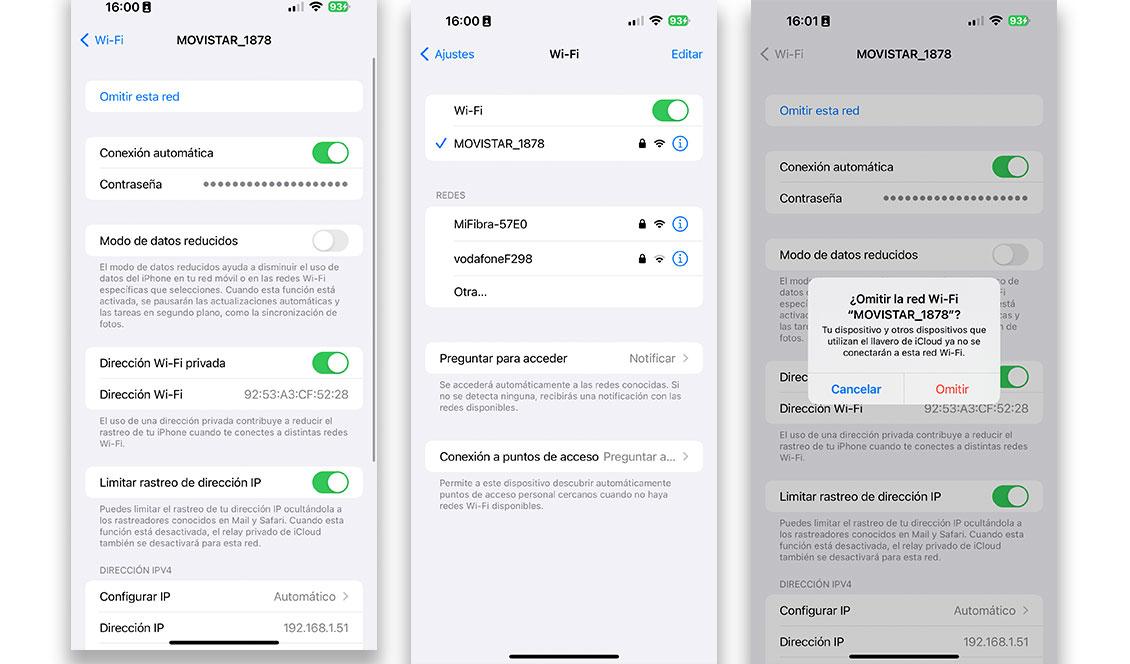
- Ve a Configuración.
- Entra en el menú de WiFi.
- Toca el botón de información junto a la red que estás usando.
- Toca Omitir esta red
- En el mensaje que aparece en pantalla, toca Omitir para confirmar.
En el caso de que hayas podido borrar sin problema esta red Wifi y se encuentre dentro de la red cercana a la que te puedes conectar, aparecerá entre todas las opciones que hay para conectarse y no un poco más arriba dentro de las redes ya conocidas.
Borrar redes WiFi en Android Stock
Tanto en los Google Pixel, como también en los móviles de Motorola, Nokia o en Android One los pasos van a estar basados en la experiencia más pura de Android. Sin añadidos algunos que modifiquen las opciones tanto en Android 9, Android 10 o en Android 11 o 12… Sea cual sea la versión que tengas, deberás seguir los siguientes pasos que te explicamos para deshacernos de cualquier red WiFi que tengamos almacenada en nuestro smartphone.
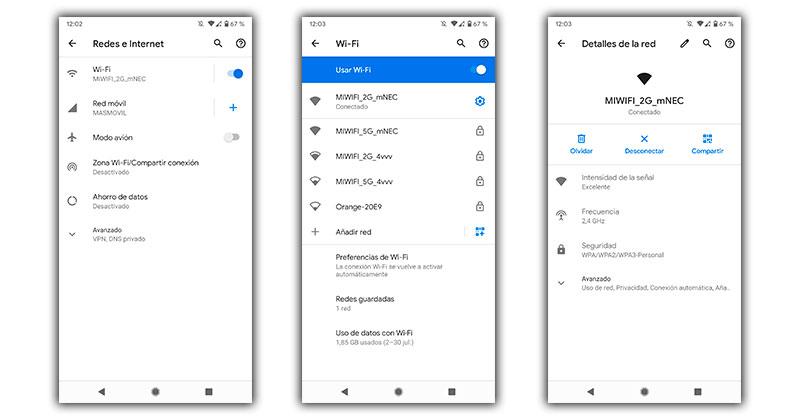
- En primer lugar, accedemos a los ajustes del dispositivo.
- Después entraremos en el apartado de redes e internet.
- Ahora pulsaremos sobre WiFi.
- Y tocamos en la rueda de ajustes de la red WiFi que tenemos guardada y queremos borrar.
- Desde la nueva página solo tenemos que pulsar en olvidar y se eliminará.
Eliminar redes WiFi en Xiaomi
Llega el turno de los móviles Xiaomi, que nos ofrecen la opción de borrar una red WiFi en MIUI con unos sencillos pasos. Este método es prácticamente idéntico en las versiones de MIUI 10, MIUI 11 y MIUI 12. Los pasos a seguir son los siguientes:
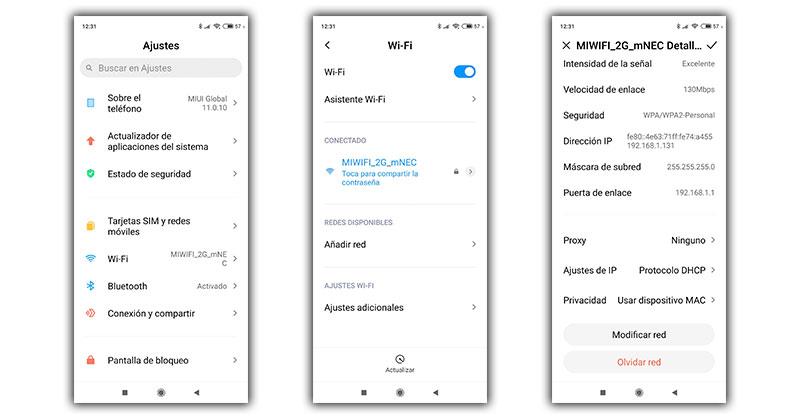
- Comenzamos por entrar en los ajustes.
- Después pulsamos en WiFi.
- Seleccionamos la red WiFi que queremos eliminar.
- Esto nos lleva a una nueva pestaña donde tenemos que bajar hasta el final.
- Aquí veremos la opción de olvidar red.
Olvidar redes WiFi en Samsung
Desde cualquiera de los móviles de Samsung que tengan One UI en cualquiera de sus versione vamos a poder llevar a cabo el proceso de borrar una red WiFi con los pasos que te mostramos.
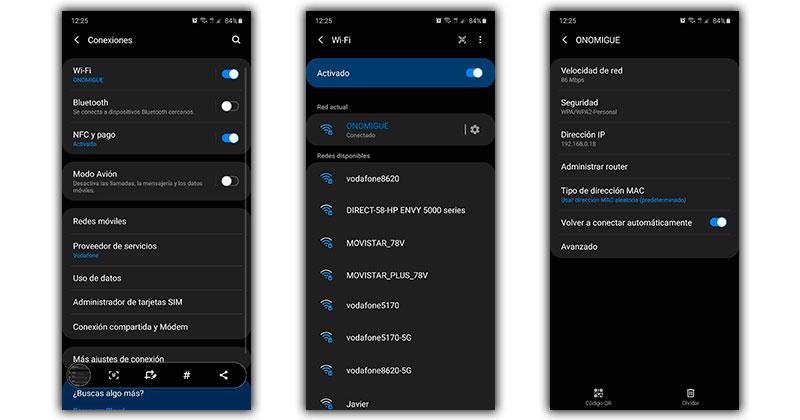
- En primer lugar nos dirigimos a los ajustes.
- Después entramos en conexiones.
- Buscamos la opción de WiFi.
- Dentro tenemos que escoger la que queremos eliminar y tocar en la rueda de ajustes.
- Por último veremos abajo el botón para olvidarla.
Eliminar red WiFi en Huawei
Todos los móviles de Huawei también incluyen esta opción de eliminar claves WiFi tanto si tienen los servicios de Google como si no los tiene. Con EMUI los pasos a seguir son los siguientes:
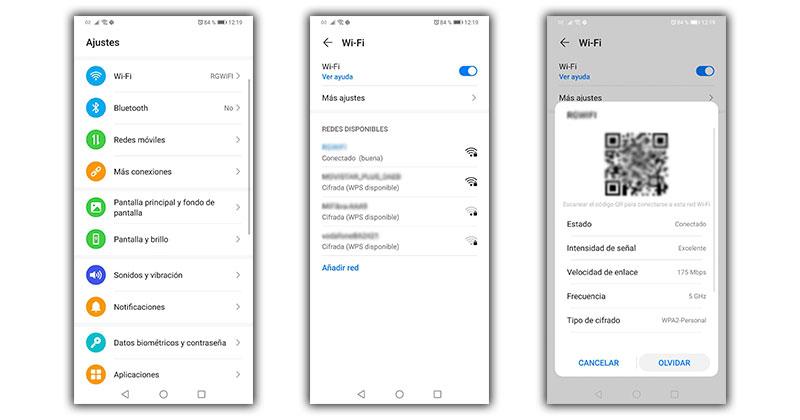
- Comenzamos por entrar en los ajustes del smartphone.
- Después entramos en WiFi.
- En todas las redes WiFi que aparecen seleccionamos la deseada.
- Por últimos tocamos en el botón de olvidar.
Borrar conexión WiFi en móviles Realme
La firma Realme y su capa de personalización Realme UI también nos ofrecen la opción para borrar redes WiFi en los móviles. Estos son los pasos que debemos imitar:
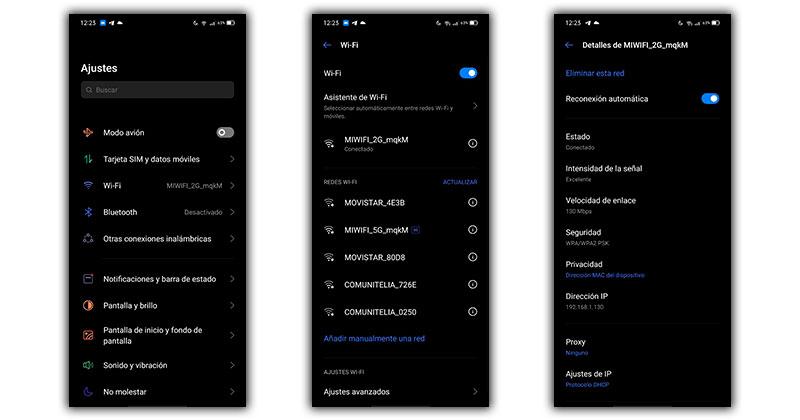
- Primero accedemos a los ajustes.
- Después entraremos en el apartado de WiFi.
- Seleccionamos la red WiFi guardada y que queremos borrar.
- En la nueva página tenemos que pulsar en eliminar esta red.
Eliminar WiFi en móviles OnePlus
En los móviles de OnePlus también podemos necesitarlo y en OxygenOS los pasos a seguir no cambian mucho del resto de capas. Estos son los pasos a seguir:
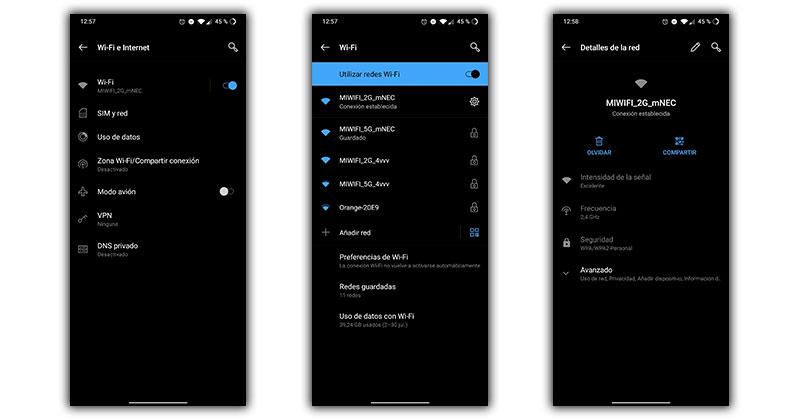
- Para comenzar entramos en los ajustes del dispositivo.
- Seleccionamos la opción de WiFi e Internet.
- Seguidamente entramos en WiFi.
- Tocamos en la rueda de ajustes que sale junto al WiFi deseado.
- Por último le damos al botón de olvidar.
Eliminar WiFi en OPPO
En los dispositivos de OPPO los pasos a seguir junto a ColorOS (sea la versión que sea) para borrar una red WiFi son estos:
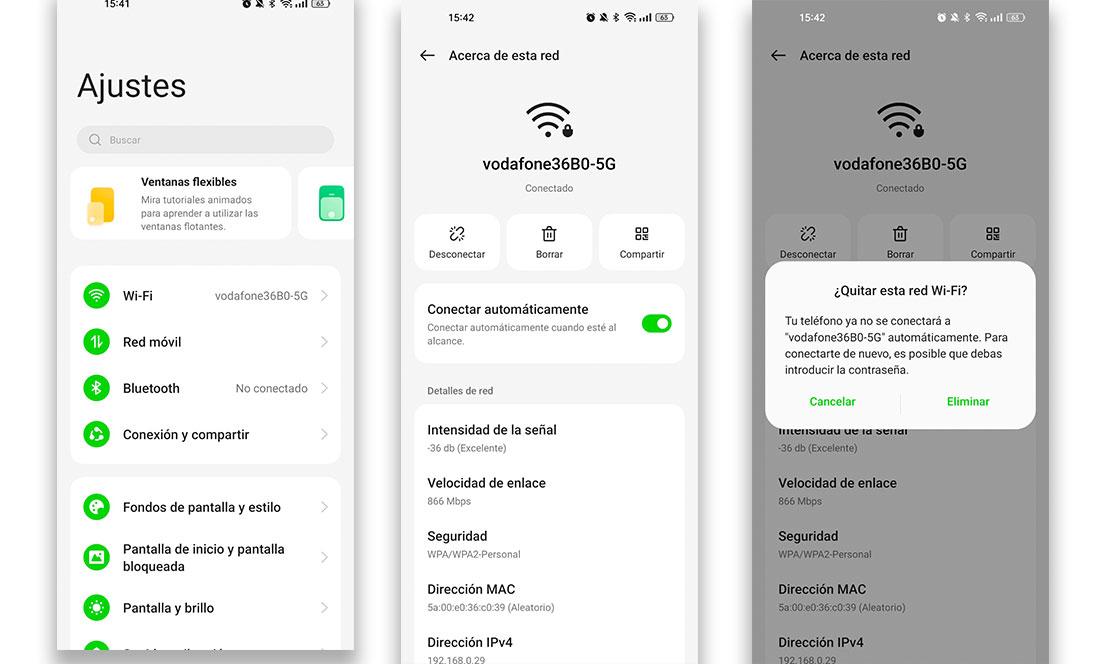
- En primer lugar, entramos en los ajustes.
- Después nos dirigimos al apartado de WiFi.
- Seleccionamos la red WiFi guardada.
- Por último, pulsamos en borrar esta red.
Borrar redes WiFi en móviles LG
La capa de personalización LG UX también tiene algún que otro cambio para eliminar una clave WiFi, en este caso lo que debemos hacer es lo siguiente:
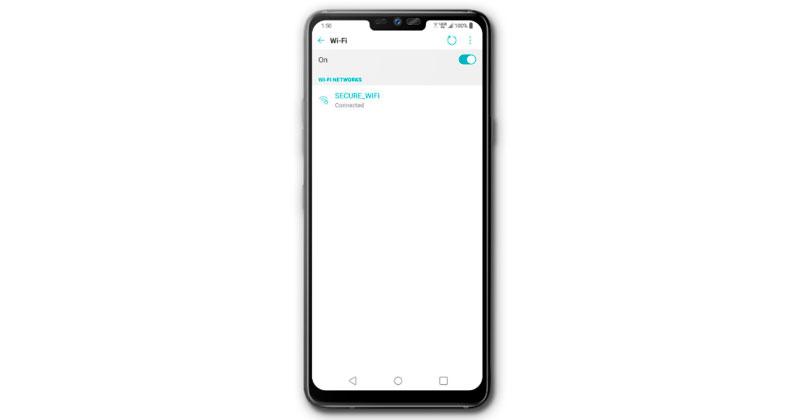
- Entramos en los ajustes del móvil.
- Después seleccionamos WiFi.
- Ahora mantenemos el dedo pulsado sobre la red WiFi a olvidar.
- Tocamos en olvidar red para completarlo.
Olvidar WiFi en móviles Sony
Los Sony Xperia también incluyen esta herramienta que nos soluciona algunos inconvenientes con la conexión WiFi. En este caso, para eliminar una red WiFi en Android con Xperia UI lo que haremos será:
- Entramos en la configuración.
- Después seleccionamos móvil y redes.
- Ahora entraremos en WiFi.
- Mantenemos presionado el nombre de la red WiFi.
- Para finalizar escogemos olvidar red.
Olvidar Red WiFi en móviles de Vivo
No creo que sorprendamos a nadie al decir que esta opción que está presente en todas las capas de personalización basadas en Android, también tiene su hueco en los smartphones de esta marca china. En este caso los pasos son casi idénticos a los del resto de smartphones de otros fabricantes.
- Entramos en el menú de ajustes.
- Después seleccionamos el apartado de WiFi y redes móviles.
- Ahora entraremos en WiFi.
- Mantenemos presionado el nombre de la red que queremos olvidar.
- Pulsamos sobre el botón que aparece en pantalla para eliminarla.